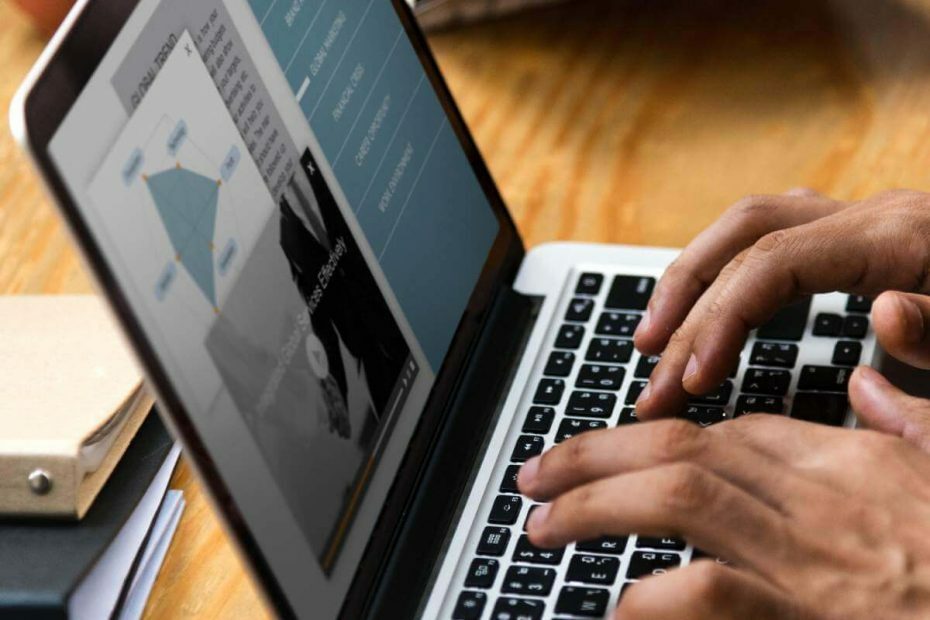- Prilikom ažuriranja sustava Windows ponekad dobijete kôd pogreške 0x80070026.
- To nije nešto zbog čega biste se izuzetno zabrinuli i to bi trebalo lako popraviti pomoću jednog od rješenja u nastavku.
- Alati za popravak mogu vam dobro doći u raznim prigodama. Pogledajte naše preporuke u Odjeljak za rješavanje problema.
- Opsežno smo dokumentirali većinu problema sa sustavom Windows 10, pa pogledajte Hub za pogreške.

- Preuzmite alat za popravak računala Restoro koji dolazi s patentiranim tehnologijama (patent dostupan ovdje).
- Klik Započni skeniranje kako biste pronašli probleme sa sustavom Windows koji bi mogli uzrokovati probleme s računalom.
- Klik Popravi sve za rješavanje problema koji utječu na sigurnost i performanse vašeg računala
- Restoro je preuzeo 0 čitatelji ovog mjeseca.
Kôd pogreške ažuriranja sustava Windows 80070026 obično se pojavljuje u sustavu Windows 10 kada pokušate instalirati najnovija ažuriranja.
Mogući razlog zašto dobijate ovaj kôd pogreške je činjenica da vaš C: Korisnici mapa promijenjena je u drugi direktorij, poput F: Korisnici što rezultira potencijalom sistemske pogreške sa značajkom Windows Update.
Srećom, postoji nekoliko vrlo jednostavnih metoda za popravljanje koda pogreške 80070026 i nastavak vašeg svakodnevnog rada. Dakle, samo slijedite korake navedene u nastavku redoslijedom kako su opisani i začas ćete pokrenuti i pokrenuti operativni sustav.
Kako mogu popraviti pogrešku ažuriranja sustava Windows 10 0x80070026?
- Provjerite svoj antivirus
- Izbrišite sadržaj mape Temp
- Kopirajte mapu $$ PendingFiles
- Pokrenite DISM
- Osvježite svoje računalo
- Pokrenite alat za rješavanje problema sa sustavom Windows Update
- Resetirajte komponente Windows Updates
- Instalirajte ažuriranja ručno
1. Provjerite svoj antivirus
 Često vas antivirusni program sprječava da ažurirate računalo. Da biste provjerili je li vaš antivirusni alat je krivac, privremeno ga onemogućite, a zatim pritisnite Provjerite ima li ažuriranja dugme.
Često vas antivirusni program sprječava da ažurirate računalo. Da biste provjerili je li vaš antivirusni alat je krivac, privremeno ga onemogućite, a zatim pritisnite Provjerite ima li ažuriranja dugme.
Često onemogućavanje antivirusa neće biti dovoljno pa ćete ga morati u potpunosti deinstalirati. Ako se ovo pokazalo korisnim, to znači da biste trebali razmisliti o prelasku na drugo rješenje.
Preporučujemo VIPRE Antivirus Plus, moćno sigurnosno rješenje s modernim, jednostavnim sučeljem koje, što je najvažnije, ne ometa vaša ažuriranja.
Čak i ako se predstavlja kao vrlo jednostavan antivirus, ovaj pametni alat ima Napredna aktivna zaštita značajka koja koristi strojno učenje za prepoznavanje i blokiranje čak i polimorfnih zlonamjernih programa.

VIPRE Antivirus Plus
Zaboravite na pogreške ažuriranja tijekom korištenja VIPRE-a. Održava vaše računalo savršeno sigurnim dok ne ometa vaš sustav.
Posjetite web stranicu
2. Izbrišite sadržaj mape Temp
- Ponovo pokrenite računalo.
- Prijavite se sa svojim administratorski račun.
- Na particiji “C:” (ili vašoj glavnoj particiji) dvokliknite Korisnici mapu.
- Dvaput pritisnite itnota mapu.
- Otvorena Podaci aplikacije, onda idite u Lokalno.
- Sada otvorite Temp mapu i izbrišite sav sadržaj.
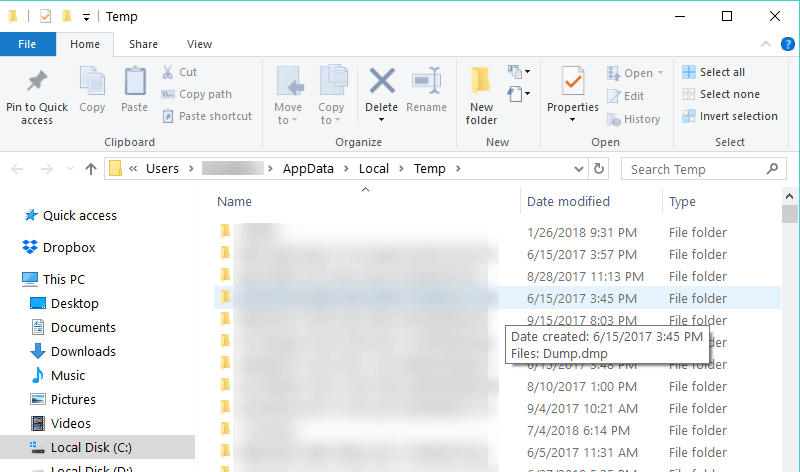
Bilješka: Prije pokušaja izrade sigurnosnih kopija iznad nazovite važne podatke poput datoteka i mapa.
3. Kopirajte mapu $$ PendingFiles
- Otvorite Windows 10 Postavke izbornik.
- Odaberite Ažuriranje i sigurnost.
- U Oporavak kartica, pomaknite se dolje do Napredno pokretanje.
- Kliknite na Ponovno pokreni sada.
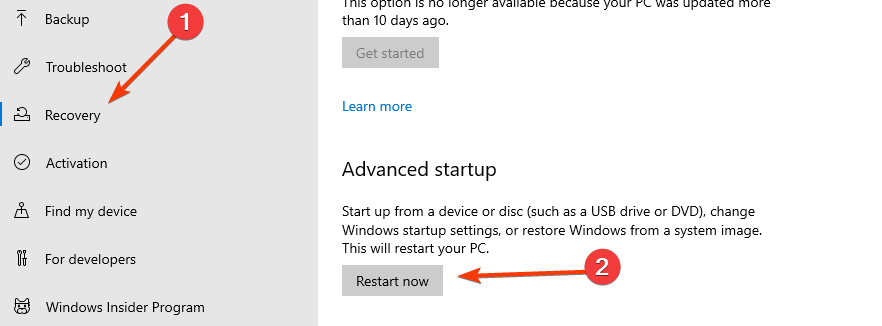
- Nakon završetka postupka ponovnog pokretanja trebali biste doći do prozora s natpisom Odaberite opciju.
- Odaberi Rješavanje problema i potražite Napredne opcije.
- Zatim kliknite ili dodirnite Naredbeni redak.
- Napišite sljedeću naredbu i pritisnite Enter:
red C: - Učinite to na svim particijama kako biste utvrdili koja je na SSD-u ili vanjskom tvrdom disku, a koja na unutarnjem tvrdom disku. (Uzet ćemo particiju G kao vanjski tvrdi disk, a particiju H kao unutarnji tvrdi disk.)
- U prozor naredbenog retka napišite sljedeće i pritisnite Enter:
robocopy / copyall / mir / xj G: $$ PendingFiles H: $$ PendingFiles - Nakon toga pokrenite sljedeće i ponovno pritisnite Enter:
rmdir / S / Q G: $$ na čekanju - Sada otvorite File Explorer i pogledajte kakvo slovo ima unutarnji tvrdi disk. (Koristit ćemo C.)
- U prozor naredbenog retka napišite sljedeće i pritisnite Enter:
mklink / J G: $$ PendingFiles C: $$ PendingFiles - Izađite iz naredbenog retka i ponovno pokrenite svoj uređaj.
- Kad se uređaj pokrene, morat ćete otvoriti značajku Windows Update i ponovno provjeriti je li i dalje primljen kôd pogreške 80070026.
Bilješka: Ako neki koraci navedeni za drugo rješenje nisu dostupni na vašem Windows 10 uređaju, u potpunosti preskočite ovo rješenje i prijeđite na sljedeći.
Vaš Windows 10 uređaj ne uspijeva konfigurirati ažuriranja? Evo nekoliko korisnih ispravki.
4. Pokrenite DISM
- U dijaloški okvir za pretraživanje napišite Naredbeni redak i otvorite kao admin.
- Napišite sljedeće i pritisnite Enter: DISM.exe / Online / Cleanup-image / Scanhealth
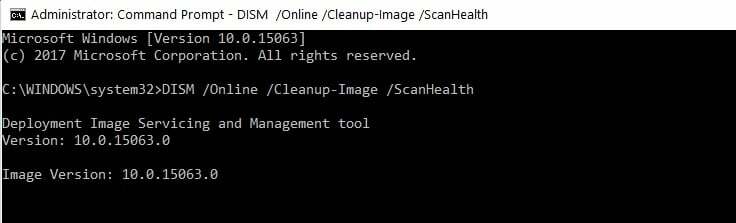
- Zatim pokrenite sljedeće i pritisnite Enter: DISM.exe / Online / Cleanup-image / Restorehealth
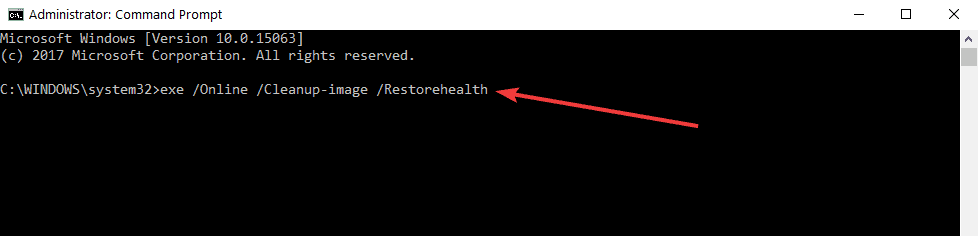
- Još jednom izađite i ponovno pokrenite operativni sustav.
Provjerite radi li značajka Windows Update ispravno.
5. Osvježite svoje računalo
- Otvorite izbornik Oporavak kao što je prikazano u drugom rješenju.
- U Resetirajte ovo računalo odjeljak kliknite na Započnite.

- Slijedite upute na zaslonu da biste dovršili osvježavanje sustava i pokušajte ponovo svoju značajku Windows Update da biste vidjeli kako ide.
6. Pokrenite alat za rješavanje problema sa sustavom Windows Update
Ako se problem nastavi i želite nakratko predahnuti od bilo kakvih složenih rješenja za rješavanje problema, tada možete pokrenuti ugrađeni alat za rješavanje problema s ažuriranjem sustava Windows.
Pokrenite skeniranje sustava kako biste otkrili potencijalne pogreške

Preuzmite Restoro
Alat za popravak računala

Klik Započni skeniranje pronaći probleme sa sustavom Windows.

Klik Popravi sve za rješavanje problema s patentiranim tehnologijama.
Pokrenite skeniranje računala pomoću alata za popravak za obnavljanje kako biste pronašli pogreške koje uzrokuju sigurnosne probleme i usporavanja. Nakon završetka skeniranja, postupak popravka zamijenit će oštećene datoteke svježim Windows datotekama i komponentama.
Ovaj korisni alat može vam pomoći riješiti općenite probleme s ažuriranjem kako biste mogli dovršiti instaliranje najnovijih ažuriranja OS-a na svoje računalo.
Ako imate Windows 10, idite na Postavke> Ažuriranje i sigurnost> Alat za rješavanje problema i pokrenite alat za rješavanje problema s ažuriranjem kao što je prikazano na snimci zaslona u nastavku.

Ako imate Windows 7 ili Windows 8.1, alat za rješavanje problema s ažuriranjem možete pokrenuti s upravljačke ploče.
Tip rješavanje problema u Kontrolna ploča Windows, otvorite alat i odaberite Pogledaj sve za popis svih alata za rješavanje problema. Pronađite i pokrenite alat za rješavanje problema s ažuriranjem.
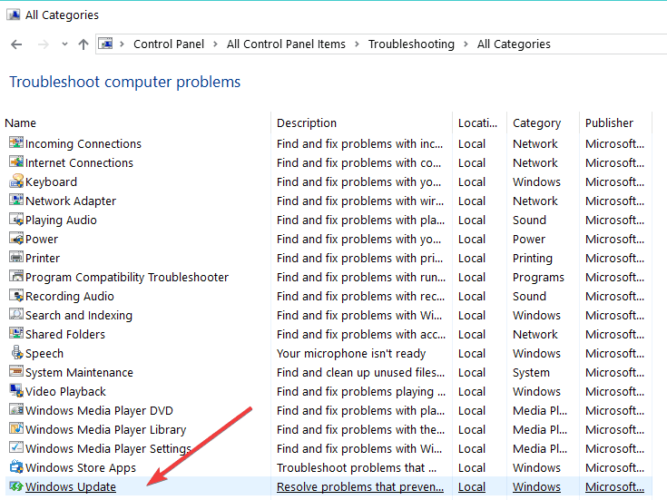
7. Resetirajte komponente Windows Updates

- Ponovno pokrenite naredbeni redak kao administrator.
- Zaustavite Windows Update Services upisivanjem sljedećih naredbi i pritisnite Enter nakon svake:
net stop wuauservneto stop cryptSvcneto zaustavni bitovinet stop msiserver - Preimenujte mapu SoftwareDistribution i Catroot2 upisivanjem naredbi:
Ren C: WindowssoftwareDistribution SoftwareDistribution.oldRen C: WindowsSystem32catroot2 Catroot2.old - Ponovno pokrenite Windows Update Services utipkavanjem sljedećih naredbi:
neto start wuauservneto start cryptSvcneto početni bitovineto start msiserver - Izađite iz naredbenog retka, ponovo pokrenite računalo i provjerite možete li instalirati najnovija ažuriranja.
8. Instalirajte ažuriranja ručno

Ako usluga Windows Update i dalje ne radi, pokušajte ručno instalirati problematična ažuriranja.
Na primjer, ako pokušavate instalirati najnoviji hardver vozač ažuriranja, idite na web mjesto proizvođača i od tamo preuzmite ažuriranja.
Ako pokušavate instalirati najnovije zakrpe za sustav Windows, idite na Microsoftov katalog ažuriranja, unesite KB broj odgovarajućeg ažuriranja i pritisnite gumb za preuzimanje.
Ako ste pažljivo slijedili gore navedene metode, na uređaju sada imate funkcionalnu značajku Windows Update.
Ako vam je potrebna dodatna pomoć, možete nam pisati u odjeljku za komentare na donjoj stranici i javit ćemo vam se u najkraćem mogućem roku.
 I dalje imate problema?Popravite ih pomoću ovog alata:
I dalje imate problema?Popravite ih pomoću ovog alata:
- Preuzmite ovaj alat za popravak računala ocijenjeno odličnim na TrustPilot.com (preuzimanje započinje na ovoj stranici).
- Klik Započni skeniranje kako biste pronašli probleme sa sustavom Windows koji bi mogli uzrokovati probleme s računalom.
- Klik Popravi sve za rješavanje problema s patentiranim tehnologijama (Ekskluzivni popust za naše čitatelje).
Restoro je preuzeo 0 čitatelji ovog mjeseca.